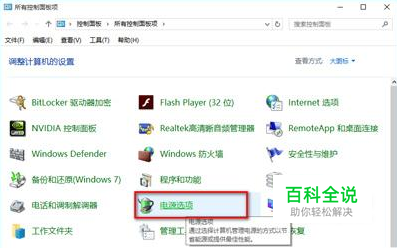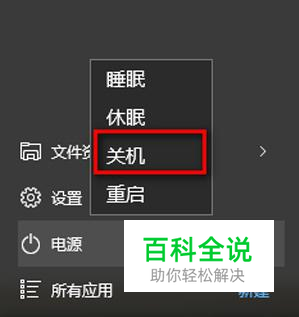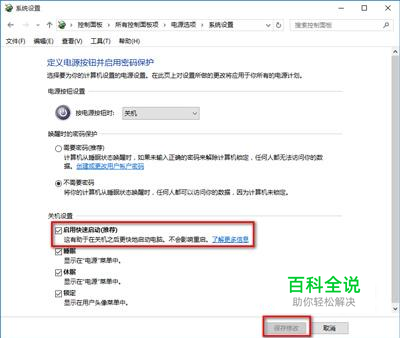解决Windows10系统自动修复失败无限自动重启
操作方法
- 01
左键双击控制面板(控制面板已放到桌面),再单击电源选项;
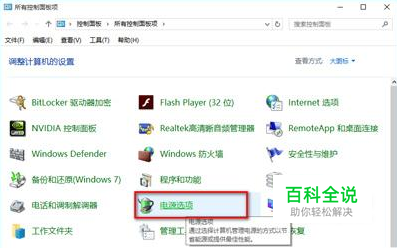
- 02
在打开的电源选项窗口,左键点击:选择电源按纽的功能,打开系统设置;

- 03
在系统设置窗口,我们左键点击:更改当前不可用的设置;

- 04
下拉右侧滑条,找到关机设置,左键点击:启用快速启动去掉前面小方框内的勾;再点击:保存修改;

- 05
点击开始,左键点击:关机选项 - 关机,计算机可以顺利关机。
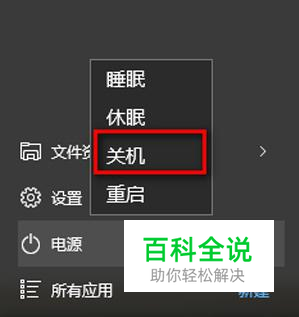
- 06
设置了能够顺利关机后,我们再开机,在系统设置窗口,左键点击:启用快速启动,在前面小方框内打上勾(不影响关机),再点击保存修改。
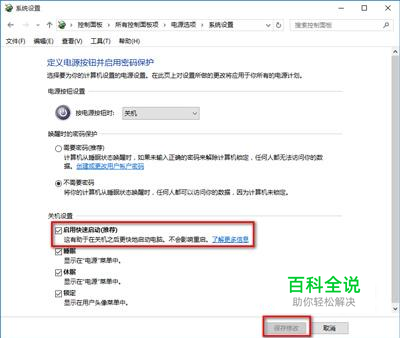
赞 (0)